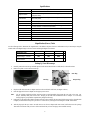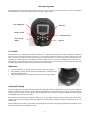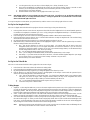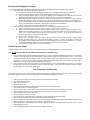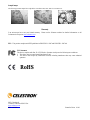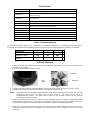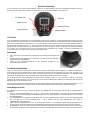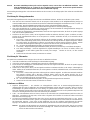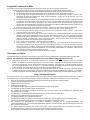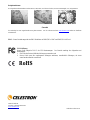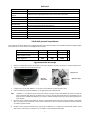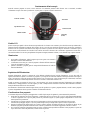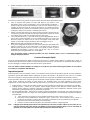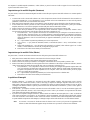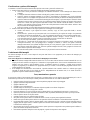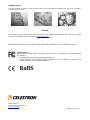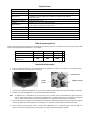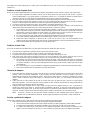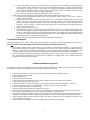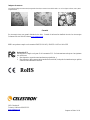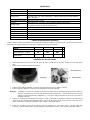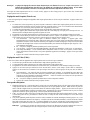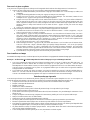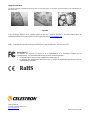Celestron 44342 Manuel utilisateur
- Catégorie
- Microscopes
- Taper
- Manuel utilisateur
Ce manuel convient également à
La page est en cours de chargement...
La page est en cours de chargement...
La page est en cours de chargement...
La page est en cours de chargement...
La page est en cours de chargement...
La page est en cours de chargement...
La page est en cours de chargement...
La page est en cours de chargement...
La page est en cours de chargement...
La page est en cours de chargement...
La page est en cours de chargement...
La page est en cours de chargement...
La page est en cours de chargement...
La page est en cours de chargement...
La page est en cours de chargement...
La page est en cours de chargement...
La page est en cours de chargement...
La page est en cours de chargement...
La page est en cours de chargement...
La page est en cours de chargement...
La page est en cours de chargement...
La page est en cours de chargement...
La page est en cours de chargement...
La page est en cours de chargement...
La page est en cours de chargement...
La page est en cours de chargement...
La page est en cours de chargement...
La page est en cours de chargement...
La page est en cours de chargement...
La page est en cours de chargement...
La page est en cours de chargement...
La page est en cours de chargement...

G
G
U
U
I
I
D
D
E
E
D
D
E
E
L
L
’
’
U
U
T
T
I
I
L
L
I
I
S
S
A
A
T
T
E
E
U
U
R
R
M
M
i
i
c
c
r
r
o
o
s
s
c
c
o
o
p
p
e
e
n
n
u
u
m
m
é
é
r
r
i
i
q
q
u
u
e
e
à
à
m
m
o
o
n
n
i
i
t
t
e
e
u
u
r
r
L
L
C
C
D
D
(
(
L
L
D
D
M
M
)
)
M
M
o
o
d
d
è
è
l
l
e
e
n
n
°
°
4
4
4
4
3
3
4
4
2
2
FRANÇAIS

Introduction
Nous vous remercions d'avoir fait l'acquisition d'un microscope numérique LCD Celestron (LDM) avec moniteur de 2 po. Votre microscope
est un instrument de précision optique fabriqué à partir de matériaux de la meilleure qualité pour lui assurer une grande durabilité et
longévité. Il est conçu pour vous donner une vie entière de satisfaction avec un entretien minimum.
Avant de tenter d’utiliser votre microscope, veuillez lire attentivement le mode d’emploi afin de vous familiariser avec ses différentes
fonctions et son mode opérationnel et d’en profiter ainsi pleinement. Reportez-vous aux photos du microscope pour repérer les différentes
pièces dont il est question dans ce manuel.
Ce microscope offre des puissances de grossissement allant de 24x à 240x (et jusqu’à 1920x avec le zoom numérique). Ce microscope
convient parfaitement à l’observation d’échantillons de levures et de moisissures, de cultures, d’éléments végétaux et animaux, ainsi que de
fibres, bactéries et autres placés sur des lames porte-objets.
Le microscope numérique à moniteur LCD ne fonctionne avec aucun des oculaires habituellement utilisés sur les microscopes traditionnels.
Vous afficherez des échantillons sur l’écran LCD afin de les observer sans difficulté et tout en en faisant profiter d’autres personnes. Vous
pourrez également prendre des clichés ou réaliser de courtes vidéos grâce à l’appareil photo intégré.
La dernière partie de ce manuel offre des conseils de nettoyage et d'entretien faciles à suivre pour augmenter la qualité de la performance de
votre microscope et l’utiliser avec satisfaction pendant des années.
Figure 1
Accessoires standard livrés avec votre microscope
Appareil photo numérique – intégré
Pince valet
Moniteur LCD
Adaptateur c.a.
Objectif 4x
Prises adaptatrices c.a. – USA/U.E./R.U.
Objectif 10x
5 lames porte-objets préparées, 10 lames
porte-objets vierges, et 10 couvre-objets
Objectif 40x
Fente de carte SD
Illuminateur inférieur
Mini câble USB
2
Corps
Touches de fonction
Prise pour mini
câble USB
Mécanisme pour
lame porte-objets
Socle
Prise pour carte SD
Ėcran LCD
Bouton de mise
en marche
Bouton de mise au
point

3
Spécifications
Modèle n° 44342 Spécifications
Platine Simple avec mécanisme de pince valet – 44 mm x 44 mm (1,7 po x 1,7 po)
Appareil photo numérique 2MP CMOS ; grossissement 6x à la place d’un oculaire ; matrice de pixels 1600 x 1200
Moniteur LCD
50,8 mm (2 po) avec zoom numérique 8x – Affichage numérique TFT haute définition
640 x 240 pixels
Dispositif de mise au point Mouvement unique régulier
Objectifs Achromatique 4x, 10x et 40x – tous les éléments optiques sont en verre
Mémoire Flash
32Mo – environ 65 clichés (fichiers JPEG) à une résolution de 2MP
ou quelques minutes de vidéo VGA (fichiers AVI)
Câble USB 2,0 Mini – longueur 2 m (6,5 pi)
Pince valet Pour lamelles en verre 25 mm x 76 mm (1 po x 3 po)
Bouton de mise en marche Triple avec butée à déclic
Illuminateur Électrique intégré – LED 6 volts et 6 watts
Adaptateur c.a. Entrée – Universel 100 à 240 volts 50/60Hz
Poids/dimensions 794 g (28 oz) / 165 mm (6,5 po) x 165 mm (6,5 po) x 215 mm (8,5 po)
Tableau des grossissements (puissance)
Utilisez le tableau ci-dessous pour déterminer le grossissement des différents objectifs en combinaison avec votre microscope en utilisant le
mode normal de l’image numérique sur l’écran LCD et à l'aide de la fonction zoom numérique.
Objectif
4x 10x 40x
Image numérique – normale
24x 60x 240x
Maximum avec fonction zoom
numérique 8x
192x 480x 1920x
Installation de votre microscope
1. Retirez délicatement le microscope et les autres pièces du carton et installez-les sur une table, un bureau ou toute autre surface
plane.
2. Retirez la housse plastique protégeant le microscope.
Figure 2 Figure 3
3. Branchez le petit câble de l'adaptateur c.a. dans la prise située au dos du socle (voir Figure 2 ci-dessus).
4. Insérez la prise de l’adaptateur c.a. dans une source d’alimentation électrique appropriée.
Remarque : L’adaptateur c.a. fourni avec ce microscope est doté d’un système de prises interchangeables qui permet de l’utiliser aux
États-Unis, au Ro
yaume-Uni, en Europe, ainsi que dans de nombreux autres pays. Le microscope est livré avec une prise
adaptée au format américain dans l’adaptateur c.a. Vous pouvez changer facilement de prise selon vos besoins en
procédant comme suit :
A. Appuyez sur le petit bouton accompagné de la mention « PUSH » (APPUYER) et maintenez-le enfoncé tout en maintenant les
broches de la prise. Tournez ensuite légèrement dans le sens inverse des aiguilles d’une montre, puis tirez sur la prise pour la
retirer. Retirez ensuite le doigt qui maintenait le bouton « PUSH » (APPUYER) enfoncé.
B. Prenez alors le format de prise voulu et centrez la prise sur l’adaptateur c.a., puis tournez jusqu’à ce qu’elle s’insère dans
l’ouverture. Tournez-la ensuite dans le sens des aiguilles d’une montre jusqu’au déclic. La prise est alors correctement installée.
Prise des États-Unis
Prise Européenne
Prise du R-U

4
Fonctionnement du microscope
Avant d’observer des lames d’échantillons, vous devez retirer le cache protecteur de l’écran LCD, allumer l’écran, allumer l’illuminateur, et
comprendre comment utiliser la pince valet afin de pouvoir commencer.
Figure 4
Module LCD
Ce microscope numérique est différent des microscopes traditionnels—alors que ces derniers utilisent des oculaires pour l’observation des
échantillons, le moniteur LCD vous permet de les regarder directement à l’écran ou d'en faire profiter d'autres personnes. Pour commencer à
observer des échantillons avec votre microscope, allumez le moniteur LCD en appuyant sur le bouton de mise en marche « ON » (voir Figure 4).
Appuyez une fois sur le bouton. Peu après, le voyant LED de mise en marche du moniteur (de couleur rouge) s'allume pour indiquer que le
moniteur LCD est sous tension. C’est pratiquement tout ce dont vous avez besoin pour utiliser l'écran LCD afin d’examiner des échantillons.
Les différentes touches du module LCD servent essentiellement à prendre des photos (clichés et vidéo) et seront expliquées plus loin dans de
manuel.
Éclairage
1. Pour allumer l'illuminateur, reportez-vous à la Figure 5 ci-dessous et tournez la molette de
commande vers la gauche.
2. L’illuminateur permet d’examiner les lames porte-objets en les éclairant à travers l’orifice
de la platine.
3. Tournez la molette de l’illuminateur sur le niveau de luminosité souhaité pour observer des
échantillons.
Réglage de l’éclairage
L’éclairage des échantillons doit être adapté à leur taille, leur épaisseur, et leurs variations de couleur. Il existe deux façons de changer le
degré d’illumination lorsque l’on observe un échantillon ; en ajustant l'intensité avec la molette illustrée ci-dessus en Figure 5 ou en
modifiant la fonction EV (Valeur d’exposition) sur le moniteur LCD. La fonction EV (Valeur d’exposition pour la luminosité) permet
d’augmenter ou de diminuer le taux d’intensité lumineuse au moyen des touches fléchées Gauche ou Droite du moniteur LCD.
Pour observer un échantillon qui manque de transparence ou qui est sombre, il peut être nécessaire d’augmenter l’intensité lumineuse pour
faire ressortir certaines caractéristiques ou certains détails. Le moyen le plus facile d’y parvenir consiste simplement à augmenter l’intensité
de l’illuminateur en tournant à fond la molette de commande d’intensité lumineuse sur son réglage le plus élevé.
Pour obtenir un éclairage optimum, il est nécessaire d’expérimenter avec les différents réglages étant donné que chaque échantillon peut
nécessiter un éclairage légèrement différent tout comme un même échantillon examiné sous différents grossissements.
Observation d’un échantillon
Votre instrument est équipé d’une simple platine fixe dotée de fixations pour guider le positionnement de la pince valet.
1. Placez une lame porte-objets – 25 mm x 76 mm (1 po x 3 po) dans la pince valet. Pour cela, introduisez délicatement la lame porte-
objets dans les petits guides de la pince valet (Figure 6). Ensuite, enfoncez la lame à fond dans la partie découpée de la pince valet.
2. La pince valet ainsi que la lame insérée seront ensuite placées sur la platine, flèche de la pince valet orientée sur l’avant.
À l’intérieur de la platine (Figures 7 et 8), introduire la pince valet dans les deux petites fixations.
3. Enfoncez la pince valet jusqu’à ce que vous puissiez apercevoir l’échantillon (n’oubliez pas de commencer par le grossissement le plus faible).
Vous pouvez examiner l'échantillon en déplaçant la pince valet lentement d’avant en arrière et en la bougeant légèrement à gauche ou à droite.
Figure 5
Touche ESC (échap.)
(Changer)
LED de mise en
marche du moniteur
Bouton marche/arrêt
Touche Menu
Touches
directionnelles/OK
Touche Snap
(Prise de vue)

5
4. Pour les lames sur lesquelles l’échantillon est de côté, il se peut que l’échantillon ne soit pas totalement visible, auquel cas il vous faudra
retirer la lame de la pince valet, tourner la lame sur 180° et recommencer.
5. Il peut sembler difficile au début de déplacer manuellement la pince valet, mais avec un peu de pratique, vous y parviendrez sans
difficulté.
Figure 6 Figure 7 Figure 8
Une fois que l’échantillon est en place, vous pourrez commencer à observer en réglant la puissance.
6. Utilisez le bouton de commande (au centre de la Figure 9) pour tourner l’objectif jusqu’à
ce que le point 4x soit aligné près de l’indicateur – vous entendrez un déclic une fois
parfaitement positionné. Commencez toujours avec l’objectif de plus faible puissance (4x
avec ce microscope) qui vous donne un grossissement de 24 et passez progressivement à
des puissances supérieures. Avec un grossissement de 24, vous disposez du champ de
vision le plus important et de l’image la plus lumineuse.
7. Regardez l’écran LCD en tournant le bouton de mise au point (Figure 9) jusqu’à ce que
l’échantillon soit visible. Il peut être nécessaire de positionner la lame porte-objets
comme expliqué ci-dessus afin que l’image apparaisse dans le champ de vision.
8. Avec l’objectif 4x, vous pouvez également varier le grossissement de 24x à 192x en
utilisant le zoom numérique du module LCD. Utilisez les touches directionnelles (Vers
le haut/Vers le bas) du module LCD pour vous servir du zoom numérique. Sur la gauche
de l’écran, une icône indique le réglage actuel du zoom numérique. Remarque : Le zoom
numérique donne un résultat optimal jusqu
’à un grossissement de 4x.
9. Pour des grossissements plus importants, il est nécessaire de tourner le bouton de
commande sur la position d’objectif 10x pour un grossissement moyen et sur l’objectif
40x pour un grossissement maximum. Il faudra refaire une mise au point si vous changez
de puissance d’objectif. Lorsque vous utilisez l’un des objectifs 10x ou 40x, vous pouvez également augmenter le grossissement à
l’aide du zoom numérique.
Remarque : Si l’on utilise des grossissements plus élevés, les images risquent de manquer de netteté et de contraste. Pour de
meilleures observations, préférez des grossissements moins importants.
Imagerie numérique
L’appareil photo numérique intégré vous permet de prendre des clichés ou faire des mini-vidéos. Grâce à sa mémoire de stockage interne,
vous n’avez nul besoin de PC ou d’autres dispositifs pour l’imagerie. Le transfert des images sur votre PC pour les enregistrer ou les
imprimer est une procédure simple et facile qui sera abordée plus loin dans ce manuel.
Remarque : Si vous décidez de prendre des photos, ne branchez pas le câble USB sur votre PC pour ne pas risquer d’endommager
votre matériel. Le câble USB n’est jamais utilisé pour faire des photos !
Réglages généraux
Avant de configurer les menus prise de vue ou vidéo, il est nécessaire de procéder à certains réglages préalables. Vous pouvez accéder à ces
réglages à partir du mode Cliché, Vidéo ou Heure (ces trois icônes s’affichent dans l’angle supérieur droit de l’écran LCD. Vous pouvez
passer d’un mode à l’autre en appuyant sur la touche Esc (échap).
Commencez par appuyer sur la touche Menu afin de mettre « Capture » ou « Video Output » (Sortie vidéo) en surbrillance dans l’angle
supérieur gauche de l’écran. Appuyez ensuite sur la touche directionnelle droite pour mettre « Setup » (Configurer) en surbrillance. Vos
choix sont indiqués ci-dessous et vous pouvez naviguer d’une sélection à l’autre à l’aide des touches Vers le haut/Vers le bas.
1. Format – appuyez sur OK pour accéder à cette fonctionnalité, choisissez Cancel (Annuler) ou Execute (Exécuter), puis validez en
appuyant sur OK.
2. Language (Langue) – appuyez sur OK pour accéder à cette fonctionnalité, choisissez English (Anglais), French (Français), German
(Allemand), Italian (Italien), Spanish (Espagnol), Portuguese (Portugais), simplified Chinese (Chinois simplifié), traditional
Chinese (Chinois traditionnel), ou Japanese (Japonais) puis valider en appuyant sur OK.
3. Date Input (Saisie de la date) – appuyez sur OK pour accéder à cette fonctionnalité. Choisissez Off (Désactiver) ou Set (Régler).
Si vous choisissez « Off » (Désactiver), appuyez ensuite sur OK pour valider votre sélection. Si vous sélectionnez « Set » (Régler),
vous pourrez régler les fonctions Jour/Mois/Année et heure. Pour effectuer les réglages date/heure :
A. Utilisez les touches Vers le haut/Vers le bas pour choisir ce que vous voulez afficher en premier : jour, mois ou année.
B. Utilisez ensuite les touches Gauche/Droite pour mettre en surbrillance le jour, le mois, l’année, l’heure (format 24
heures), les minutes et les secondes. Pour chaque sélection, utilisez les touches Vers le haut/Vers le bas pour effectuer
vos choix, puis appuyez sur OK pour les valider.
C. Appuyez sur la touche Gauche deux fois pour quitter le menu.
D. La date et l’heure apparaîtront dans l’angle supérieur droit de l’écran si vous les réglez.
Figure 9

6
Remarque : La plupart des réglages devront être refaits chaque fois que vous allumez l’écran LCD. Lorsque vous voyez un « M »
s’afficher dans l’angle inférieur droit de l’écran, cela signifie que vous utilisez de la mémoire interne. Si vous utilisez
une carte SD optionnelle, l’icône de la carte SD apparaîtra alors dans l’angle inférieur droit de l’écran.
Pour régler les modes Snapshot (Prise de vue) ou Video (Vidéo), appuyez sur Esc (échap) jusqu’à ce que la bonne icône s’affiche dans
l’angle supérieur droit de l’écran LCD.
Réglage du mode Snapshot (Prise de vue)
L’icône d’un appareil photo numérique doit apparaître dans l’angle supérieur droit de l’écran LCD pour commencer. Appuyez ensuite sur la
touche Menu.
1. La mention EV (Valeur d’exposition), qui permet d’ajuster la luminosité, s’affiche dans l’angle supérieur gauche de l’écran LCD.
La position normale (par défaut) est 0,0 et peut être ajustée par incréments jusqu’à +2,0 et -2,0 à l’aide des touches directionnelles
Gauche/Droite. Si l’on choisit la position par défaut, l’EV n’apparaîtra pas sur l’écran.
2. Le nombre de clichés disponibles avec la mémoire interne est affiché dans l’angle inférieur droit de l’écran.
3. L’icône de l’appareil photo affichée dans l’angle supérieur droit de l’écran indique qu’il est prêt pour le mode prise de vue. La
résolution utilisée est indiquée dans l’angle inférieur gauche de l’écran.
4. En appuyant sur les touches directionnelles (Vers le haut/Vers le bas), vous modifiez le zoom numérique indiqué par une icône.
5. Appuyez sur la touche Menu pour effectuer les choix suivants dans la section « Capture » en surbrillance. Appuyez sur les touches
Vers le haut/Vers le bas pour naviguer d’un choix à l’autre et appuyez sur OK pour saisir et valider le choix.
A. Size (Dimensions) – ceci permet de régler la résolution souhaitée pour l’imagerie. L’appareil photo utilise
automatiquement une résolution de 1600 x 1200 pixels (2MP), mais vous pouvez utiliser une interpolation numérique pour
augmenter la résolution, ou des résolutions inférieures pour augmenter le nombre d’images que vous pourrez conserver dans
la mémoire de stockage interne. Utilisez les touches directionnelles pour effectuer des changements puis cliquez sur « OK »
pour enregistrer votre réglage.
B. EV – vous pouvez changer le paramètre par défaut pour la valeur d’exposition.
C. Color (Couleur) – vous pouvez passer de Standard (Normal), à Monochrome (Noir/Blanc), Vivid (Vives), ou Sepia (Sépia).
D. Time Stamp (Horodatage) – si vous souhaitez afficher uniquement la date ou l’heure sur vos photos, ou bien la date et
l’heure, sélectionnez la fonction choisie. Vous pouvez également supprimer tout horodatage. Appuyez sur OK pour valider
votre choix.
E. Appuyez sur la touche Gauche deux fois pour quitter le menu.
Réglage du mode Video (Vidéo)
L’icône d’une caméra vidéo doit apparaître dans l’angle supérieur droit de l’écran LCD pour commencer.
1. La résolution pour prendre des vidéos est affichée dans l’angle inférieur gauche de l’écran.
2. Le temps disponible restant en mémoire pour les vidéos est affiché dans l’angle inférieur droit.
3. En appuyant sur les touches directionnelles (Vers le haut/Vers le bas), vous modifiez le zoom numérique indiqué par une icône.
4. Appuyez sur la touche Menu pour effectuer les choix suivants dans la section « Video Output » (Sortie vidéo) en surbrillance.
Appuyez sur les touches Vers le haut/Vers le bas pour naviguer d’un choix à l’autre et appuyez sur OK pour saisir et valider le
choix.
A. Size (Dimensions) – ceci permet de régler la résolution souhaitée pour l’imagerie. Il est préférable de choisir 800 x 600
pixels. Une résolution plus basse (640 x 480 pixels) permet des vidéos plus longues en utilisant la mémoire interne, mais
risque de ne pas être compatible avec différents ordinateurs. Utilisez les touches Vers le haut/Vers le bas pour effectuer
votre sélection puis appuyez sur OK pour valider.
B. EV – vous pouvez changer le paramètre par défaut selon la valeur d’exposition souhaitée.
C. Appuyez sur la touche Gauche deux fois pour quitter le menu.
Pour prendre des photos
1. Snapshots (Prises de vue) – pour faire des photos, veillez à être sur le mode appareil photo (icône de l’appareil photo affichée dans
l’angle supérieur droit de l’écran) et utilisez la touche Snap (Prise de vue) pour prendre une photo. Faites une mise au point très
nette à l’aide de la bague de mise au point afin d’obtenir les meilleures images possibles. Appuyez sur la touche une fois prêt et
l’image sera enregistrée dans la mémoire de stockage interne. Expérimentez pour trouver la meilleure mise au point en variant
également la luminosité. Après quelque temps, vous serez capable de faire de belles photos.
2. Vidéo – pour faire une vidéo, veillez à être en mode vidéo (icône de caméra vidéo dans l’angle supérieur droit de l’écran). Utilisez
la touche Snap (Prise de vue) pour démarrer et arrêter la vidéo. Le temps de vidéo écoulé est indiqué sur l’écran, dans l’angle
inférieur droit.
3. Vous pouvez également prendre des photos (clichés ou vidéo) en utilisant une carte SD (Numérique sécurisée) (jusqu’à 1 Go). Votre
carte SD est insérée dans le moniteur LCD (Figure 1). Lorsque la carte SD est correctement introduite, l’icône de la carte SD s’affiche
dans l'angle inférieur droit de l’écran LCD. La mémoire disponible sur la carte SD s’affiche dans l’angle inférieur droit de l’écran
également. En procédant de cette façon, les images sont enregistrées sur la carte SD et non dans la mémoire de stockage interne.
Remarque : L’insertion ou le retrait d’une carte SD lorsque l’écran LCD est allumé peut provoquer la fermeture de l’écran LCD
et/ou endommager la carte SD. Éteignez toujours l’écran LCD pour insérer ou retirer une carte SD.

7
Pour revoir et gérer vos photos
Vous pouvez revoir et gérer les photos et vidéos qui ont été enregistrées dans la mémoire de stockage interne sur le moniteur LCD.
1. Appuyez sur ESC (échap) jusqu’à ce que vous soyez dans le mode Stored Images (Images enregistrées).
A. Utilisez les touches directionnelles pour sélectionner l’image que vous souhaitez voir – toutes les images (et vidéos) sont
numérotées.
B. L’image sélectionnée apparaît dans un cadre jaune. Appuyez sur OK pour voir cette image.
C. Lorsque vous revoyez un cliché, vous pouvez l’agrandir grâce au zoom numérique. Une fois terminé, remettre le zoom
numérique sur zéro. Appuyez sur OK pour revenir aux images enregistrées.
D. Lorsque vous revoyez une image vidéo (icône de caméra vidéo affichée sur l’image), vous pouvez arrêter et démarrer la
vidéo en appuyant sur la touche Vers le haut. Appuyez sur la touche Vers le bas à tout moment pendant la vidéo pour
revenir à la position de départ. Pour les vidéos, la longueur de la vidéo est affichée dans l’angle supérieur droit de l’écran et
pendant la lecture, le temps écoulé s'affiche en bas au centre de l'écran. Appuyez sur OK pour revenir aux images
enregistrées.
E. Appuyez sur la touche ESC (échap) pour sortir des images enregistrées et retourner au temps réel.
2. Lorsqu’une image est entourée d’un cadre jaune, vous pouvez la traiter en appuyant sur la touche Menu :
A. L’utilisation des touches Vers le haut/Vers le bas vous offre les sélections suivantes : « Delete » (Supprimer), « Copy To
Card » (Copier sur la carte), ou « Protect » (Protéger).
B. Delete (Supprimer) – appuyez sur OK pour valider cette sélection. Avec les touches Vers le haut/Vers le bas, vous avez le
choix entre « Single » (Sélection unique) pour supprimer le fichier sélectionné en appuyant sur OK, et « All » (Tout) pour
supprimer tous les fichiers en mémoire en appuyant sur OK – si vous sélectionnez « All » (Tout), il vous sera demandé de
confirmer ce choix en sélectionnant « Execute » (Exécuter) ou « Cancel » (Annuler). Si vous ne voulez supprimer aucun
fichier, appuyez sur la touche de Gauche pour revenir aux éléments du Menu.
C. Copy To Card (Copier sur la carte) – ceci n’a aucune fonction.
D. Protect (Protéger) (verrouiller) – appuyez sur OK pour valider cette sélection. Avec les touches Vers le haut/Vers le bas,
vous avez le choix entre « Single » (Sélection unique) pour protéger l’image sélectionnée, « All » (Tout) pour protéger
toutes les images en mémoire, ou « Select » (Sélectionner) qui vous ramène aux images enregistrées. Pour toute image
verrouillée, une icône de verrou apparaît en bas au centre de l’écran. Pour utiliser la fonction « Unlock » (Déverrouiller) sur
une image verrouillée ou plusieurs, éteignez l’écran LCD et aucune de ces images ne sera protégée.
E. À partir du Menu, vous pouvez appuyer sur la touche Gauche pour quitter le Menu.
Pour transférer vos images
Pour transférer des images sur un PC, vous devez disposer d’un port USB libre et d’un programme de traitement d’images pour les clichés et vidéos.
Remarque : Ne débranchez pas
le câble USB pendant le transfert d’images pour ne pas endommager le matériel.
1. Vous
pouvez transférer des images entre votre mémoire de stockage interne et votre PC à l’aide du mini câble USB fourni. La
petite extrémité du câble se branche dans le moniteur LCD (Figure 1) et la plus grosse sur votre PC. Votre PC détecte
automatiquement le nouveau matériel. Ensuite, vous devrez choisir le programme de votre PC où vous allez transférer les images –
vous devez choisir un programme pour les photos et un programme différent pour les vidéos selon les logiciels de traitement
d’images installés sur votre ordinateur.
2. Si vous utilisez une carte SD pour stocker vos images, vous pouvez les transférer sur votre PC à l’aide de la méthode décrite ci-
dessus en n° 1 ou sortir la carte SD et utiliser la fente pour carte SD de votre PC afin de transférer ces images. Dans tous les cas,
votre PC vous demandera de choisir le programme avec lequel vous souhaitez effectuer votre transfert d’images.
Entretien, nettoyage et garantie
Votre microscope Celestron est un instrument de précision optique qu’il convient de toujours manipuler avec soin. Si vous respectez ces
conseils de nettoyage et d’entretien, votre microscope ne nécessitera qu'un entretien minimum pendant toute sa durée de vie.
Lorsque vous avez fini de vous servir de votre microscope, retirez tous les échantillons laissés sur la platine.
Éteignez l’interrupteur des illuminateurs.
Éteignez l’écran LCD.
Débranchez le cordon d’alimentation.
Recouvrez toujours le microscope avec la housse de protection lorsqu’il n’est pas utilisé ou pour le ranger.
Rangez le microscope dans un lieu propre et sec.
Si vous utilisez votre microscope sous la lumière directe du Soleil, faites très attention à ne pas endommager l’instrument ni à vous
abîmer les yeux.
Lorsque vous déplacez votre microscope, transportez-le à deux mains (si possible) par le socle ou la partie ronde du corps.
Nettoyez les surfaces externes avec un chiffon humide.
Débranchez toujours les cordons d’alimentation avant le nettoyage.
Ne nettoyez jamais les surfaces optiques avec des chiffons ou serviettes en papier qui pourraient les rayer facilement.
Éliminez la poussière des surfaces optiques avec une brosse en poils de chameau ou une buse de pulvérisation.
Pour éliminer les empreintes des surfaces optiques, utilisez un agent nettoyant pour objectifs et un chiffon spécial disponibles dans
la plupart des magasins de photo, et ne faites pas de cercles pour éviter les filandres ou
rayures.
Ne jamais démonter ni nettoyer les surfaces optiques internes. Cette procédure devrait être confiée à des techniciens qualifiés en
usine ou à des centres de réparations agréés.
Lors de la manipulation des lames porte-objets en verre, faites attention aux bords coupants.

Images d’échantillons
Les images ci-dessous d’échantillons de tige de maïs en coupe transversale, ont été prises, de gauche à droite, à des grossissements de
40x, 100x, 400x.
Garantie
Votre microscope bénéficie d’une garantie limitée de deux ans. Veuillez consulter le site web Celestron pour des
informations détaillées sur toute la gamme de microscopes Celestron à www.celestron.com
.
CEE : Ce produit est conforme aux directives EN61558-2-6:1997 et EN61558-1:1997+A1 de la CEE
Déclaration FCC
Ce dispositif est conforme à la partie 15 de la réglementation de la Commission Fédérale sur les
Communications. So
n fonctionnement est sujet aux deux conditions suivantes :
1. Ce dispositif ne doit pas provoquer d’interférences dangereuses, et
2. Ce dispositif doit accepter toute interférence reçue, y compris les interférences pouvant provoquer un
fonctionnement indésirable.
RoHS
2835 Columbia St.
Torrance, California 90503 U.S.A.
www.celestron.com
RĖV 2 112508 Imprimé en Chine 01-09
-
 1
1
-
 2
2
-
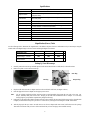 3
3
-
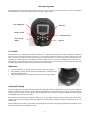 4
4
-
 5
5
-
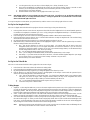 6
6
-
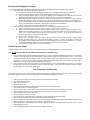 7
7
-
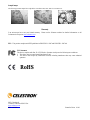 8
8
-
 9
9
-
 10
10
-
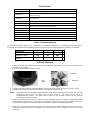 11
11
-
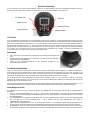 12
12
-
 13
13
-
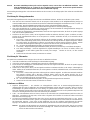 14
14
-
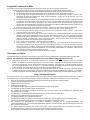 15
15
-
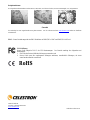 16
16
-
 17
17
-
 18
18
-
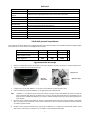 19
19
-
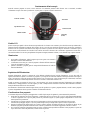 20
20
-
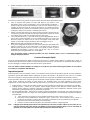 21
21
-
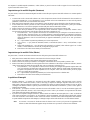 22
22
-
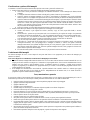 23
23
-
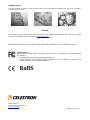 24
24
-
 25
25
-
 26
26
-
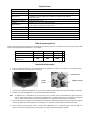 27
27
-
 28
28
-
 29
29
-
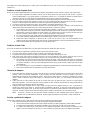 30
30
-
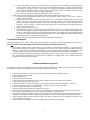 31
31
-
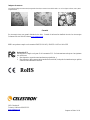 32
32
-
 33
33
-
 34
34
-
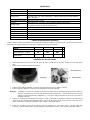 35
35
-
 36
36
-
 37
37
-
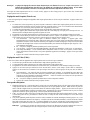 38
38
-
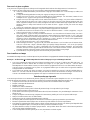 39
39
-
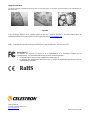 40
40
Celestron 44342 Manuel utilisateur
- Catégorie
- Microscopes
- Taper
- Manuel utilisateur
- Ce manuel convient également à
dans d''autres langues
- italiano: Celestron 44342 Manuale utente
- English: Celestron 44342 User manual
- español: Celestron 44342 Manual de usuario
- Deutsch: Celestron 44342 Benutzerhandbuch
Documents connexes
-
Celestron Deluxe Digital LCD Microscope Manuel utilisateur
-
Celestron Microscope & Magnifier 44340 Manuel utilisateur
-
Celestron 44340 - LCD Digital Microscope Manuel utilisateur
-
Celestron 44347 Manuel utilisateur
-
Celestron PentaView Manuel utilisateur
-
Celestron LCD Digital Microscope II Manuel utilisateur
-
Celestron 44341 Manuel utilisateur
-
Celestron 44360 Manuel utilisateur
-
Celestron Digital LCD Camera Microscope Accessory Manuel utilisateur
-
Celestron Digital Optical Microscope Manuel utilisateur